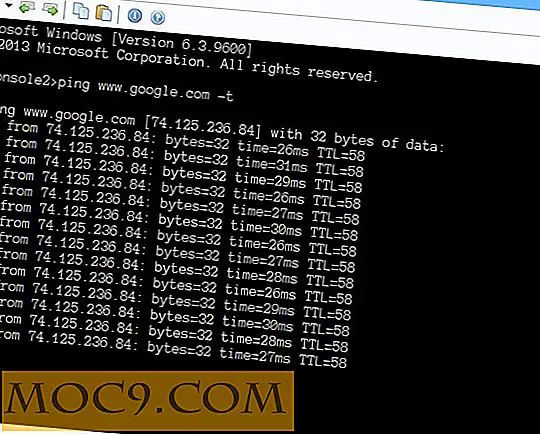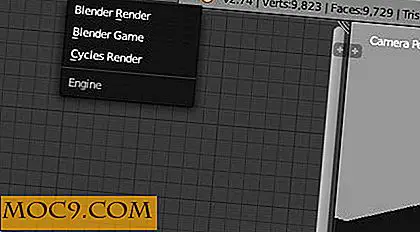Cách tạo phím tắt cho bất kỳ ứng dụng nào trong màn hình chính Android của bạn
Người dùng Android sẽ biết rằng bạn có thể dễ dàng đặt lối tắt ứng dụng hoặc tiện ích con trên màn hình chính bằng cách chỉ cần nhấn vào bất kỳ nơi nào (và giữ trong 1 giây) trên màn hình. Nhưng nếu bạn muốn đặt lối tắt cho đối tượng địa lý trong ứng dụng, như phần “Thêm nhiệm vụ mới” trong Astrid, một dấu trang cụ thể cho trình duyệt Dolphin của bạn hoặc chỉ trang “Quản lý ứng dụng” nơi bạn có thể xem và gỡ cài đặt ứng dụng?
Theo mặc định, ngoài các ứng dụng và tiện ích, Android không đi kèm với cách để bạn chèn phím tắt vào bất kỳ thứ gì vào màn hình chính. Tuy nhiên, với một chút trợ giúp từ thị trường, chúng tôi có thể làm việc này một cách dễ dàng.
LauncherPro
Nếu bạn chưa thử LauncherPro, bạn thực sự nên thử nó. Nó là ứng dụng thay thế nhà tốt nhất (theo ý kiến của tôi) trên thị trường, và nó là nhận được tốt hơn với mỗi bản cập nhật.
Trong LauncherPro, có tính năng này cho phép bạn thêm phím tắt Hoạt động vào màn hình chính của mình. Đây là những gì chúng ta sẽ sử dụng để thêm phím tắt vào bất cứ thứ gì trong màn hình chủ của bạn. Trong ví dụ này, chúng tôi sẽ chỉ cho bạn cách thêm lối tắt vào trang cài đặt "Quản lý ứng dụng".
1. Cài đặt LauncherPro từ thị trường. (Liên kết thị trường | Liên kết Appbrain)
( Lưu ý : Bạn không phải đặt nó làm ứng dụng trình khởi chạy mặc định để sử dụng tính năng của nó)
2. Nhấn trên màn hình chính để kích hoạt trình khởi chạy phím tắt. Nhấn vào Lối tắt

3. Chạm vào Hoạt động

Bây giờ bạn sẽ thấy tất cả các ứng dụng của bạn được sắp xếp gọn gàng theo thứ tự bảng chữ cái.

4. Cuộn xuống cho đến khi bạn thấy “Cài đặt”. Chạm vào nó để tiết lộ tất cả các hoạt động của nó. Cuộn xuống xa hơn cho đến khi bạn thấy mục "Quản lý ứng dụng".

5. Nhấn vào nó. Nó sẽ đưa bạn trở lại Màn hình chính và nhắc bạn nhập tên cho lối tắt.
![]()
Đó là nó. Bây giờ bạn sẽ thấy các phím tắt trên màn hình chủ của bạn.

Đây chỉ là một ví dụ đơn giản. Có rất nhiều phím tắt mà bạn có thể tạo bằng tính năng "Hoạt động". Những điều mà tôi đã sử dụng nó để bao gồm:
- Phím tắt đến trang "nhiệm vụ mới" cho Astrid
- Phím tắt tới dấu trang của Firefox
- Lối tắt đến cài đặt "Quản lý ứng dụng"
- Lối tắt để xem ghi chú trong ứng dụng Catch
- Phím tắt để nhanh chóng khởi chạy trò chuyện mới trên eBuddy
- Và nhiều cái khác…
Như bạn có thể thấy, danh sách là vô tận.
Bất kỳ Cut nào
Ngoài ra, đối với những người không muốn cài đặt một ứng dụng thay thế nhà hoàn toàn chỉ dành cho phím tắt cho bất kỳ tính năng nào, bạn cũng có thể cài đặt Bất kỳ Cắt (liên kết thị trường) nào từ thị trường cung cấp chức năng tương tự.
AnyCut có lợi thế nhỏ ở chỗ nó nhẹ và có thêm tính năng “Tạo lối tắt của riêng bạn”.

Một điều tôi không thích là danh sách các hoạt động không được tổ chức gọn gàng như LauncherPro.
Bạn sử dụng những cách nào khác để tạo lối tắt cho bất kỳ ứng dụng nào trong Android?